
随着电脑的使用率越来越高,我们有时候可能会遇到对win10系统Administrator账户已被停用重新启用的设置方法,那么应该怎么设置呢?
详细步骤:
1、键盘组合键(WIN+X)展开菜单,选择【控制面板】进入 ;
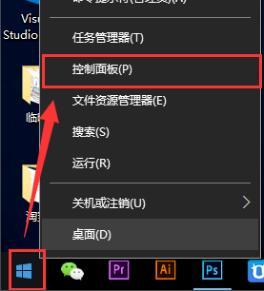
2、下拉查看方式类别选项,选择【大图标】;

3、选择【管理工具】选项进入
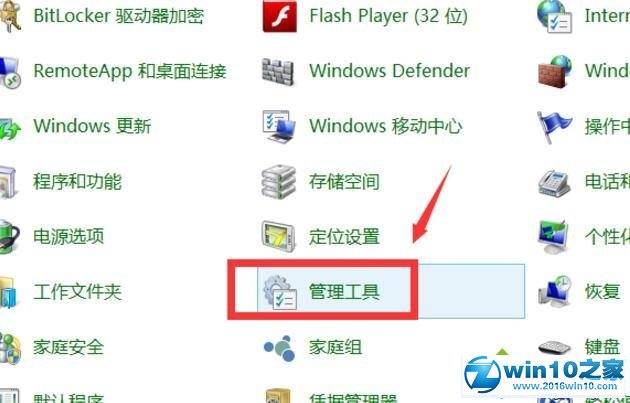
4、选择【计算机管理】选项打开;
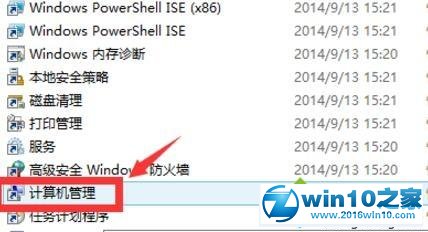
5、展开左栏【本地用户和组】选项;
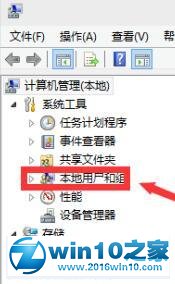
6、双击展开右栏【用户】文件夹 ;
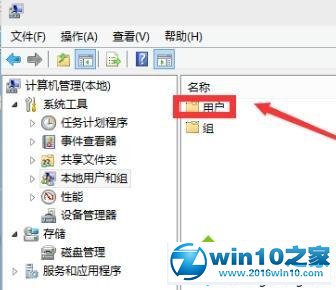
7、双击打开首项【Administrator】账户;
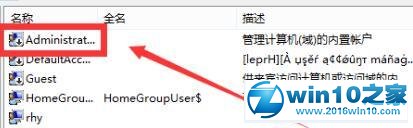
8、取消勾选【账户已禁用】选项,确定保存即可。
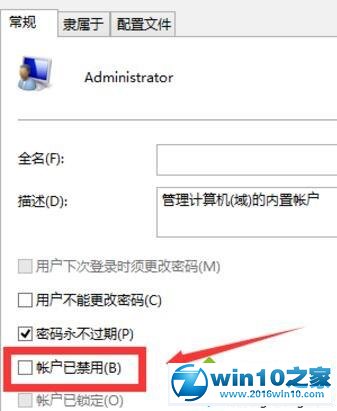
以上就是小编为大家带来的win10系统Administrator账户已被停用重新启用的操作方法有遇到这样情况的用户们可以采取上面的方法步骤来解决,不会的朋友赶快来学习一下吧。
uc电脑园提供的技术方案或与您产品的实际情况有所差异,您需在完整阅读方案并知晓其提示风险的情况下谨慎操作,避免造成任何损失。

未知的网友